Wi-Fi мрежа е компютъра компютър към В Windows 7 и Windows 8, които имат достъп до интернет
Начало Създаване на виртуална Wi-Fi мрежа, Wi-Fi мрежа от компютър до компютър в Windows 7 и Windows 8 с достъп до интернет
В тази статия ще се занимава с изграждане на безжична специализирана мрежа между два или повече компютъра с общ достъп до Интернет. Препоръчително е да настроите мрежа компютър-компютър на Windows 7. Въпреки това, тази инструкция и без probleem годни за Windows 8 и Windows за 10 "топ десет" може да има някои различия в това в менюто. По-късно се подготвят отделни инструкции за Windows 10.
Преди да се пристъпи към създаде, прости думи, за да обясни, че като цяло мрежата е компютърът компютър към, което го персонализирате и какви възможности предлага. Ако не се интересувате, можете да отидете директно на настройката. Мисля, че това ще бъде най-добре се обясни с пример. Тук имаме един лаптоп и няколко лаптопи или настолни компютри, които могат да се свържете към Wi-Fi мрежа. Ние сме на главния лаптопа стартирате ад-хок мрежа Wi-Fi, както и в мрежата ще бъде в състояние да се свърже с други компютри. Радиусът на действие на такава мрежа от около 10 метра.
Какво прави той? Можете да комбинирате този начин компютри в локална мрежа. споделяне на файлове или игра в мрежа. Но най-вече, този метод се използва за разпространение на интернет от лаптопа си към други лаптопи и персонални компютри. В този случай, основната ни лаптоп, който ще се създаде мрежа от компютър до компютър трябва да е свързан към интернет. Тъкмо да бъдат споделени в интернет, и всички компютри, които се свързват с мрежата, създадена ще отидат онлайн.
И ако искате да разпространявате в интернет, който е свързан чрез 3G модем, вижте тези инструкции. Методът, описан по-горе е подходяща и за разпределение на Wi-Fi на други лаптопи. Ето защо, без да се определят с мрежа от компютър до компютър, можете да го направите, без да. Само от командния ред, или чрез специална програма тече виртуална Wi-Fi мрежа.
Създаване на Wi-Fi мрежа компютър-компютър в Windows 7
Преди да настроите задължително проверка, която ще бъде домакин и компютри, които ще се свързват, да сте били в една и съща работна група. Най-вероятно е то. Можете да продължите настройка, а ако не работи, а след това се провери. Под спойлер скоро информация за проверка и промяна на работната група.
Как да се провери / промяна на работната група (Кликнете, за да видите)
Щракнете върху Старт, щракнете с десния бутон върху Computer и изберете Properties.
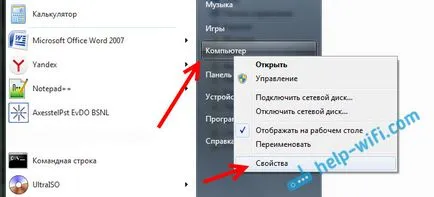
След това, в ляво, кликнете върху системата Разширени настройки. В новия прозорец изберете раздела Име на компютъра. Вие ще видите, че има името на групата. Ако има работна група. тогава всичко е наред. И си тръгне. Ако не, промяната, като кликнете върху бутона Edit. Просто попитайте за описание на вашия компютър, най-важното, че това няма да се повтори на други компютри.
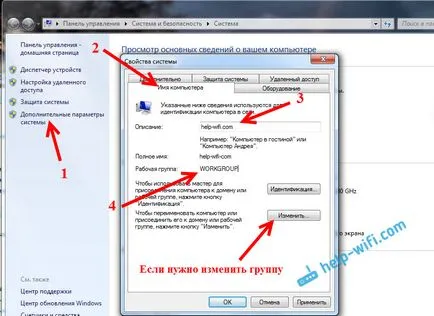
Необходимо е, че всички компютри са в една и съща група - работна група.
Продължете да стартира специализирана мрежа. Кликнете върху нея, за свързване към интернет, и изберете Център за мрежи и споделяне.
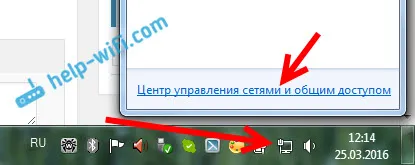
Щракнете върху елемента, за настройки в нова връзка или мрежа. ако е необходимо, преминете през списъка и изберете Настройки на безжична специализирана мрежа. Натиснете Next. Ако не виждате "компютър компютър до", а след това погледнете информация по този въпрос в края на статията.
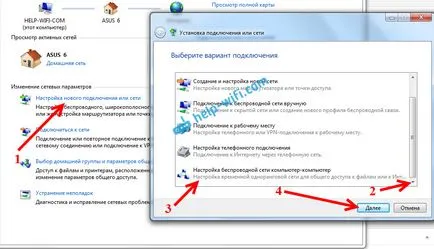
Виждаме описание на тази функция. Натиснете Next.
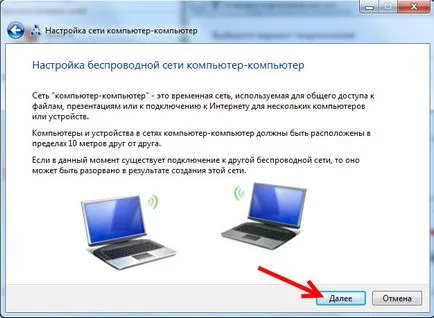
След това трябва да зададете параметрите на Wi-Fi мрежа. Посочете името си в името на мрежата. В менюто изберете Type сигурност WPA2-лична. Ако ще се свързвате компютрите с Windows XP, след това изберете WEP. Можете да посочите, че няма удостоверяване. В този случай, създаване на мрежа е защитена с парола.
В ключа за сигурност, въведете паролата, която искате да използвате, за да свържете към компютъра компютър към. WPA2-Personal продължение на поне 8 символа. Препоръчително е да се напише тази парола, аз не бих го забравя.
Можете да зададете отметка до опциите Запазване на мрежата. Ако имате намерение да го стартирате често. Това не би се създаде мрежа от нулата всеки път. Натиснете Next.
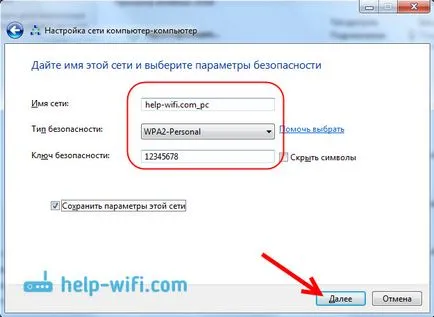
Ще процеса на конфигурацията на мрежата. Се прозорец с информация за изградената мрежа. Там ще позволи споделянето на интернет връзка. Ако искате да разпространявате интернет на други лаптопи, не забравяйте да кликнете върху елемента.
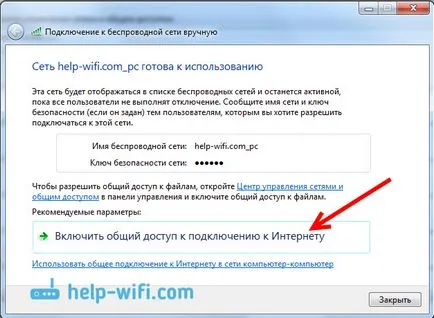
Споделянето на настройки. И следва надпис, че споделянето на интернет връзка ще бъде активиран. Щракнете върху бутона Close.
Всичко е готово. Ако кликнете върху иконата за свързване към интернет, ще видите, ние създадохме мрежа. Тя ще бъде със статут на "В очакване на потребителското връзка."

Можете да се свържете с тази мрежа с други компютри.
Свързване с мрежовия компютър до компютър
Този процес е по-различно от свързване с други Wi-Fi мрежи. Списъкът с налични мрежи на другия компютър е достатъчно, за да се избере работи нашата мрежа, щракнете върху Connect. и посочи парола.
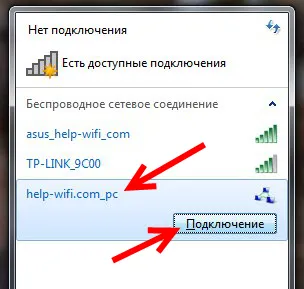
Ето всички настройки. Можете да се свържете с други компютри.
Възможни проблеми при създаването на мрежата и техните решения
В процеса на създаване на такава връзка може да има много проблеми и грешки. Сега ще разгледаме най-популярните проблеми, поради които Windows не може да създаде мрежа от компютър до компютър, защо да не са на този елемент в настройките, и защо в интернет чрез мрежа от компютър до компютър, без достъп до Интернет. И да ни покаже как да се премахне изградената мрежа.
Аз не виждам "компютър към компютър" или "Управление на безжични мрежи"?
Да, това се случва. Много често в Windows 7 и Windows 8 е просто никакви бутони за регулиране на мрежата. Най-често това се дължи на факта, че на лаптопа не е конфигуриран Wi-Fi. Най-вероятно не сте инсталирали драйвера на Wi-Fi адаптер, или Wi-Fi е изключен. инсталиране на драйвери, вижте тази статия. Как да се тества Wi-Fi и да го включите, можете да прочетете в отделна статия: Как да активирате Wi-Fi на лаптоп с Windows 7.
Доколкото ми е известно, в дома (основен) версия на Windows не може да стартира мрежа от компютър до компютър. Но може и да греша тук, просто не намери конкретна информация по този въпрос. Но най-вероятно е то.
Не може да се свърже с настроите Wi-Fi мрежа
Когато видите този проблем, първо деактивирайте антивирусен софтуер и друг софтуер, който може да блокира връзката. В лаптопа, от който сте настроили на разпределението.
След свързването на състоянието на специални мрежа "Без достъп до Интернет"
В този случай, най-вероятно нещо с обща интернет. Уверете се, че в интернет се изпълнява на компютъра, от който сте се разпределят мрежа. Можете да опитате да създадете отново в мрежата или да проверите настройките за споделяне ръчно.
Можете да направите това в настройките на страницата за управление адаптер за. Щракнете с десния бутон върху връзката, която сте свързани към интернет и изберете Properties. Щракнете върху раздела Споделяне. и се уверете, че общата сума щеше да бъде разрешен достъп до интернет.
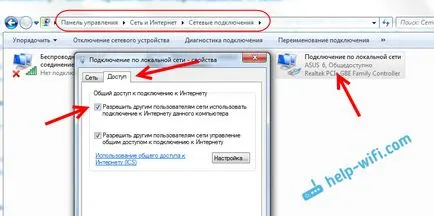
Можете също да опитате да изключите антивирусната програма. И проверете настройките за получаване на IP и DNS. автоматичното придобиване следва да се определи. Писах за това по-горе, и даде линк към подробна статия.
Как да премахнете мрежа от компютър до компютър?
Много просто. Отидете на Управление на безжични мрежи. Ето как:
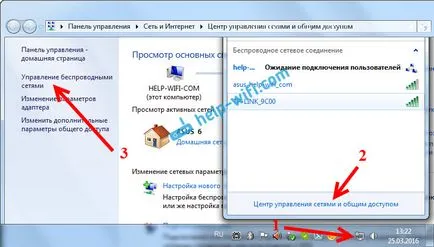
Щракнете с десния бутон на безжичната мрежа, която сме създали, и след това върху Премахни мрежа.

Потвърдете. Това е всичко.
Ето един начин, по който може да бъде свързан към локалната безжична мрежа множество компютри. Ако се създаде мрежа за споделяне на файлове, все още трябва да настроите поделен достъп до файлове и папки. За повече информация по тази тема можете да намерите тук. И разбира се, на специални мрежа могат да се разпространяват онлайн чрез Wi-Fi без рутер. Но не забравяйте, че единствените други компютри. За разпространение на Wi-Fi до мобилни устройства трябва да използвате друг метод. Той пише за него в началото на тази статия.